上一篇
Excel技巧🚀数据展示|掌握Excel换行功能,让表格内容更清晰易读
- 问答
- 2025-09-01 14:37:23
- 2
核心关键词
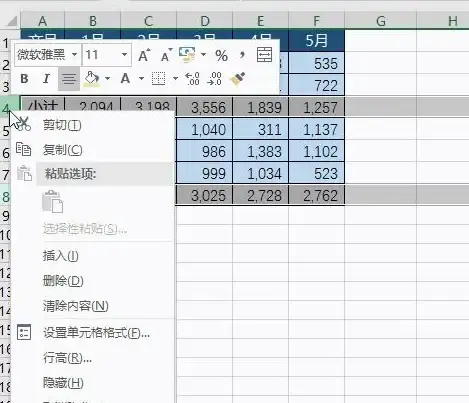
- 自动换行 (Wrap Text)
- 强制换行 / 手动换行 (Manual Line Break)
- Alt+Enter 快捷键 (Shortcut Key)
- 单元格内换行 (In-Cell Line Break)
- 对齐方式 (Alignment)
- 行高自适应 (AutoFit Row Height)
- 文本控制 (Text Control)
- 内容清晰易读 (Clarity and Readability)
- 长文本处理 (Long Text Handling)
- 数据展示优化 (Data Presentation Optimization)
关键技巧内容
- 功能定位:“自动换行”功能位于【开始】选项卡下的【对齐方式】功能区中。
- 自动换行:勾选后,单元格内容将根据列宽自动换行显示,调整列宽时,换行位置会自动变化。
- 强制换行:在单元格编辑状态下(或双击进入编辑模式),将光标置于需要换行的位置,按下快捷键
Alt + Enter,即可强制在此处插入一个换行符。 - 行高调整:使用“自动换行”或“强制换行”后,通常需要双击行号之间的分隔线或使用“格式”中的“自动调整行高”功能,使所有内容完整显示。
- 应用场景:适用于地址、长段落说明、多项目清单等需要在同一单元格内分行的数据,能有效避免内容被截断或列宽过宽的问题,提升表格美观度和可读性。
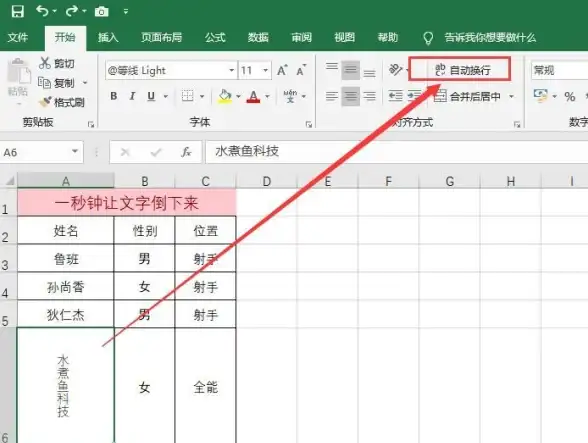
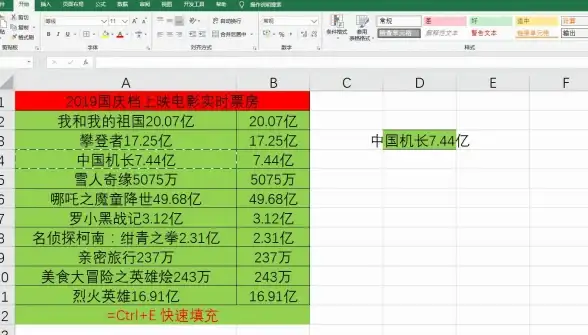
本文由 酒今雨 于2025-09-01发表在【云服务器提供商】,文中图片由(酒今雨)上传,本平台仅提供信息存储服务;作者观点、意见不代表本站立场,如有侵权,请联系我们删除;若有图片侵权,请您准备原始证明材料和公证书后联系我方删除!
本文链接:https://cloud.7tqx.com/wenda/810907.html









发表评论